如何修改或修复IE主页
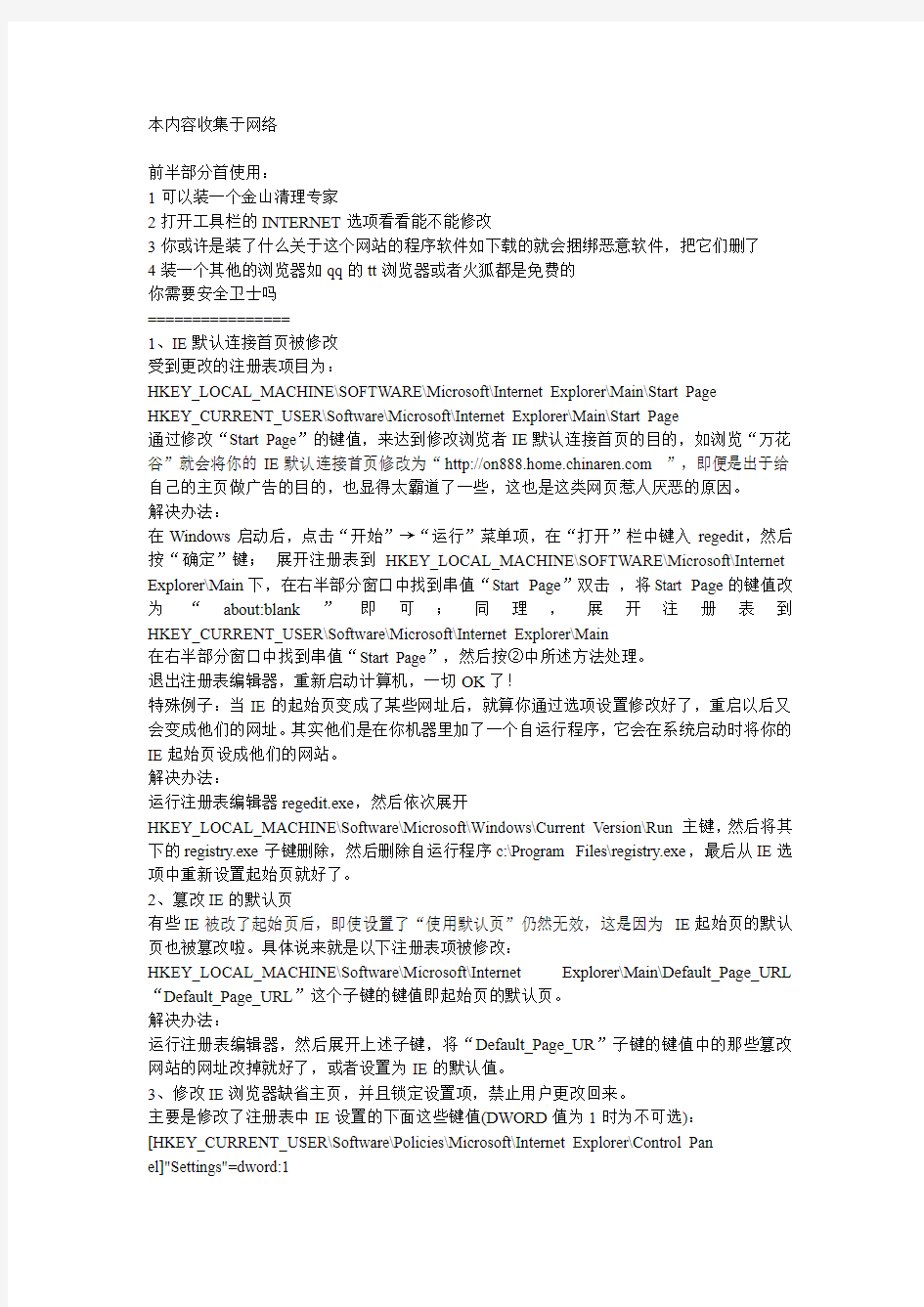

本内容收集于网络
前半部分首使用:
1可以装一个金山清理专家
2打开工具栏的INTERNET选项看看能不能修改
3你或许是装了什么关于这个网站的程序软件如下载的就会捆绑恶意软件,把它们删了
4装一个其他的浏览器如qq的tt浏览器或者火狐都是免费的
你需要安全卫士吗
================
1、IE默认连接首页被修改
受到更改的注册表项目为:
HKEY_LOCAL_MACHINE\SOFTWARE\Microsoft\Internet Explorer\Main\Start Page
HKEY_CURRENT_USER\Software\Microsoft\Internet Explorer\Main\Start Page
通过修改“Start Page”的键值,来达到修改浏览者IE默认连接首页的目的,如浏览“万花谷”就会将你的IE默认连接首页修改为“https://www.360docs.net/doc/6913695604.html, ”,即便是出于给自己的主页做广告的目的,也显得太霸道了一些,这也是这类网页惹人厌恶的原因。
解决办法:
在Windows启动后,点击“开始”→“运行”菜单项,在“打开”栏中键入regedit,然后按“确定”键;展开注册表到HKEY_LOCAL_MACHINE\SOFTWARE\Microsoft\Internet Explorer\Main下,在右半部分窗口中找到串值“Start Page”双击,将Start Page的键值改为“about:blank”即可;同理,展开注册表到HKEY_CURRENT_USER\Software\Microsoft\Internet Explorer\Main
在右半部分窗口中找到串值“Start Page”,然后按②中所述方法处理。
退出注册表编辑器,重新启动计算机,一切OK了!
特殊例子:当IE的起始页变成了某些网址后,就算你通过选项设置修改好了,重启以后又会变成他们的网址。其实他们是在你机器里加了一个自运行程序,它会在系统启动时将你的IE起始页设成他们的网站。
解决办法:
运行注册表编辑器regedit.exe,然后依次展开
HKEY_LOCAL_MACHINE\Software\Microsoft\Windows\Current Version\Run主键,然后将其下的registry.exe子键删除,然后删除自运行程序c:\Program Files\registry.exe,最后从IE选项中重新设置起始页就好了。
2、篡改IE的默认页
有些IE被改了起始页后,即使设置了“使用默认页”仍然无效,这是因为IE起始页的默认页也被篡改啦。具体说来就是以下注册表项被修改:
HKEY_LOCAL_MACHINE\Software\Microsoft\Internet Explorer\Main\Default_Page_URL “Default_Page_URL”这个子键的键值即起始页的默认页。
解决办法:
运行注册表编辑器,然后展开上述子键,将“Default_Page_UR”子键的键值中的那些篡改网站的网址改掉就好了,或者设置为IE的默认值。
3、修改IE浏览器缺省主页,并且锁定设置项,禁止用户更改回来。
主要是修改了注册表中IE设置的下面这些键值(DWORD值为1时为不可选):
[HKEY_CURRENT_USER\Software\Policies\Microsoft\Internet Explorer\Control Pan el]"Settings"=dword:1
[HKEY_CURRENT_USER\Software\Policies\Microsoft\InternetExplorer\Control Panel]"Links"=dword:1
[HKEY_CURRENT_USER\Software\Policies\Microsoft\InternetExplorer\Control Panel]"SecAddSites"=dword:1
解决办法:
将上面这些DWORD值改为“0”即可恢复功能。
4、IE的默认首页灰色按扭不可选
这是由于注册表HKEY_USERS\.DEFAULT\Software\Policies\Microsoft\Internet Explorer\Control Panel下的DWORD值“homepage”的键值被修改的缘故。原来的键值为“0”,被修改为“1”(即为灰色不可选状态)。
解决办法:
将“homepage”的键值改为“0”或者删除这个项即可。
5、IE标题栏被修改
在系统默认状态下,是由应用程序本身来提供标题栏的信息,但也允许用户自行在上述注册表项目中填加信息,而一些恶意的网站正是利用了这一点来得逞的:它们将串值Window Title下的键值改为其网站名或更多的广告信息,从而达到改变浏览者IE标题栏的目的。
具体说来受到更改的注册表项目为:HKEY_LOCAL_MACHINE\SOFTWARE\Microsoft\Internet Explorer\Main\Window Title HKEY_CURRENT_USER\Software\Microsoft\Internet Explorer\Main\Window Title
解决办法:
在Windows启动后,点击“开始”→“运行”菜单项,在“打开”栏中键入regedit,然后按“确定”键;展开注册表到
HKEY_LOCAL_MACHINE\SOFTWARE\Microsoft\Internet Explorer\Main下,在右半部分窗口中找到串值“Window Title“,将该串值删除即可,或将Window Title的键值改为“IE浏览器”等你喜欢的名字;同理,展开注册表到
HKEY_CURRENT_USER\Software\Microsoft\Internet Explorer\Main然后按②中所述方法处理。
退出注册表编辑器,重新启动计算机,运行IE,你会发现困扰你的问题解决了!
6、IE右键菜单被修改
受到修改的注册表项目为:
HKEY_CURRENT_USER\Software\Microsoft\Internet Explorer\MenuExt下被新建了网页的广告信息,并由此在IE右键菜单中出现!
解决办法:打开注册标编辑器,找到
HKEY_CURRENT_USER\Software\Microsoft\Internet Explorer\MenuExt
删除相关的广告条文即可,注意不要把下载软件FlashGet和Netants也删除掉啊,这两个可是“正常”的呀,除非你不想在IE的右键菜单中见到它们。
7、IE默认搜索引擎被修改
在IE浏览器的工具栏中有一个搜索引擎的工具按钮,可以实现网络搜索,被篡改后只要点击那个搜索工具按钮就会链接到那个篡改网站。出现这种现象的原因是以下注册表被修改:HKEY_LOCAL_MACHINE\Software\Microsoft\Internet Explorer\Search\CustomizeSearch HKEY_LOCAL_MACHINE\Software\Microsoft\Internet Explorer\Search\SearchAssistant
解决办法:
运行注册表编辑器,依次展开上述子键,将“CustomizeSearch”和“SearchAssis
tant”的键值改为某个搜索引擎的网址即可。
8、系统启动时弹出对话框
受到更改的注册表项目为:
HKEY_LOCAL_MACHINE\Software\Microsoft\Windows\CurrentVersion\Winlogon 在其下被建立了字符串“LegalNoticeCaption”和“LegalNoticeText”,其中“LegalNoticeCaption”是提示框的标题,“LegalNoticeText”是提示框的文本内容。由于它们的存在,就使得我们每次登陆到Windwos桌面前都出现一个提示窗口,显示那些网页的广告信息!
解决办法:
打开注册表编辑器,找到HKEY_LOCAL_MACHINE\Software\Microsoft\Windows\CurrentVersion\Winlogon 这一个主键,然后在右边窗口中找到“LegalNoticeCaption”和“LegalNoticeTex t”这两个字符串,删除这两个字符串就可以解决在登陆时出现提示框的现象了。
9、浏览网页注册表被禁用
这是由于注册表
HKEY_CURRENT_USER\Software\Microsoft\Windows\CurrentVersion\Policies\System
下的DWORD值“DisableRegistryTools”被修改为“1”的缘故,将其键值恢复为“0”即可恢复注册表的使用。当运行regedit时,警告框显示:注册表编辑器已被管理锁定
解决方法:打开记事本,严格按照以下格式编辑:
REGEDIT4 (XP或者2000用户这里改为:Windows Registry Editor Version 5.00)
(这里一定空行)
[HKEY_CURRENT_USER\Software\Microsoft\Windows\CurrentVersion\Policies\System
]
“DisableRegistryTools”=dword:00000000
10、鼠标右键失效
浏览网页后在IE中鼠标右键失效,点击右键没有任何反应!不能在桌面,驱动器,文件夹,浏览器等地方使用鼠标右键
解决方案:
HKEY_CURRENT_USER\Software\Microsoft\Windows\CurrentVersion\Policies\Explorer下
在右边的窗口中删除“NoViewContextMenu”或者改成把1改成0
11、查看““源文件”菜单被禁用
在IE窗口中点击“查看”→“源文件”,发现“源文件”菜单已经被禁用。
具体的位置为:
在注册表HKEY_CURRENT_USER\Software\Policies\Microsoft\Internet Explorer
下建立子键“Restrictions”,然后在“Restrictions”下面建立两个DWORD值:“NoViewSource”和“NoBrowserContextMenu”,并为这两个DWORD值赋值为“1”。
在注册表
HKEY_USERS\.DEFAULT\Software\Policies\Microsoft\Internet Explorer\Restric
tions下,将两个DWORD值:“NoViewSource”和“NoBrowserContextMenu”的键值都改为了“1”第2点中提到的注册表其实相当于第1点中提到的注册表的分支,修改第1点中所说的注册表键值,第2点中注册表键值随之改变。
解决办法:
删掉以上键或者改dword值为0
12、解开IE工具internet选项
症状:IE浏览器上的工具-internet选项"变成灰色,不能点击
注册表键值:
HKEY_CURRENT_USER\Software\Policies\Microsoft\Internet
Explorer\Restrictions\NoBrowserOptions
HKEY_LOCAL_MACHINE\Software\Policies\Microsoft\Internet
Explorer\Restrictions\NoBrowserOptions
NoBrowserOptions为1即禁用,为0为开启
13、删除文件属性中日期后的网址
文件属性里面的创建时间,修改日期,访问时间都被添加广告
[HKEY_CURRENT_USER\Control Panel\International]
"sLongDate"="yyyy''年''M''月''d''日''
上面是系统默认的键值,如果广告一般是在日后面加字
14、定时弹出网页的解决方法
定时弹出网页的解决方法
解决方法:(这两种方法都是可行的)
1、开始-运行-(输入)msconfig-启动-把里面有*.hta,的去掉。Tha的特性就是隐藏掉窗体,然后一段时间就弹出网页
2、开始-运行-(输入)regedit找到下面的键值:[HKEY_LOCAL_MACHINE\Software\Microsoft\Windows\CurrentVersion\RunServices] [HKEY_LOCAL_MACHINE\Software\Microsoft\Windows\CurrentVersion\RunServicesOnce] [HKEY_LOCAL_MACHINE\Software\Microsoft\Windows\CurrentVersion\Run] (这里是最关键的地方)
[HKEY_LOCAL_MACHINE\Software\Microsoft\Windows\CurrentVersion\RunOnce]
[HKEY_CURRENT_USER\Software\Microsoft\Windows\CurrentVersion\Run]
[HKEY_CURRENT_USER\Software\Microsoft\Windows\CurrentVersion\RunOnce]
[HKEY_CURRENT_USER\Software\Microsoft\Windows\CurrentVersion\RunServices找到后删除方法一中所述内容。对于WINODWS98或WINME的用户以上两种方法均可,推荐用第一种。对于WIN2000用户,可使用方法二。
15、开机弹出网页的解决方法
开机弹出网页的解决方法
解决方法:(这两种方法都是可行的)
1、开始-运行-(输入)msconfig-启动-把里面有网址类的(比https://www.360docs.net/doc/6913695604.html,),后缀为url 的,html的,htm的都勾掉。如果有类似regedit /s ***的也去掉,它的作用是每次都改注册表。
2、开始-运行-(输入)regedit找到下面的键值:[HKEY_LOCAL_MACHINE\Software\Microsoft\Windows\CurrentVersion\RunServices] [HKEY_LOCAL_MACHINE\Software\Microsoft\Windows\CurrentVersion\RunServicesOnce] [HKEY_LOCAL_MACHINE\Software\Microsoft\Windows\CurrentVersion\Run] (这里是最关键的地方)
[HKEY_LOCAL_MACHINE\Software\Microsoft\Windows\CurrentVersion\RunOnce]
[HKEY_CURRENT_USER\Software\Microsoft\Windows\CurrentVersion\Run]
[HKEY_CURRENT_USER\Software\Microsoft\Windows\CurrentVersion\RunOnce]
[HKEY_CURRENT_USER\Software\Microsoft\Windows\CurrentVersion\RunServices找到后删除方法一中所述内容。
16、删除工具菜单中的网址
删除IE工具栏里面的图标广告,还有上面工具下拉菜单的广告
删除:HKEY_LOCAL_MACHINE\SOFTWARE\Microsoft\Internet Explorer\Extensions下的键
值即可。
17、时间前面被加上站点广告
时间前面被加上站点广告。
恢复方法:改为系统默认值
[HKEY_CURRENT_USER\Control Panel\International]
"StimeFormat"="hh:mm"
18、IE浏览器里面的链接被改成站点广告
IE浏览器里面的链接被改成站点广告.
修改方法:
注册表键值:[HKEY_CURRENT_USER\Software\Microsoft\Internet Explorer\Toolbar] "LinksFolderName"="链接"
19、IE右下角那个地球的旁边被添加广告(时间的上面)这个很特别!很难遇到,但遇到了你找都找不到!
找到[HKEY_CURRENT_USER\Software\Microsoft\Windows\CurrentVersion\Internet Settings\Zones\3]下"DisplayName"="喜欢什么就改什么!"
20、禁止下载
注册表:HKEY_USERS\\.DEFAULT\\Software\\Microsoft\\Windows\\CurrentVersion\\Internet Settings\\Zones\\3\\1803
键值为3即禁止下载,为0是允许下载
21、浏览网页开始菜单被修改
这是最“狠”的一种,让浏览者有生不如死的感觉。浏览后不仅有类似上面所说的
那些症状,还会有以下更悲惨的遭遇:
1)禁止“关闭系统”
2)禁止“运行”
3)禁止“注销”
4)隐藏C盘——你的C盘找不到了!
5)禁止使用注册表编辑器regedit
6)禁止使用DOS程序
7)使系统无法进入“实模式”
8)禁止运行任何程序
恢复隐藏的硬盘HKEY_CURRENT_USER\Software\Microsoft\Windows\CurrentVersion\Policies\Explorer\NoDr ives 键值删除即可
由于HKEY_CURRENT_USER\Software\Microsoft\Windows\ CurrentVersion\Policies\Explorer 中新建三个"DWORD" 值,名称分别为"NoRun"(屏蔽"运行")、"NoFind"(屏蔽"查找")、"NoClose"(屏蔽"关闭系统"),其值均为"1" ,重启系统后执行"运行" 与"关闭系统" 命令时提示操作受限制而取消,同时你会发现"开始" 菜单中的"查找" 选项没有了,要重新恢复其设置,可将对应的键删除或将键值置"0" 即可
后半部分首使用
方法一:修改IE工具栏
在正常情况下,IE首页的修改可以通过IE工具栏里的“工具”-“Internet选项”-“常规”-“主页”功能模块来实现。
在弹出的窗口里,用户只要在“可更改主页”的地址栏中输入自己经常使用的网址然后再点击下面的“使用当前页”按钮就可以将其设为自己的IE首页了;如果是点击了“使用默认页”则一般会使IE首页调整为微软中国公司的主页;至于“使用空白页”选项则是让IE首页显示为“blank”字样的空白页,便于用户输入网址。
方法二:修改注册表
但是,很多情况下,由于受了恶意程序的控制,进入“IE工具栏”也无法再把其改回来。有时候,“可更改主页”的地址栏也变成了灰色,无法再进行调整;有时候,即使你把网址改回来了,再开启IE浏览器,那个恶意网址又跑回来了。
这种情况下我们应该怎么办呢?最通常的办法是找到相应的注册表文件,把它改回来。
以IE首页的注册表文件修改为例,我们首先要启动Windows的注册表编辑器,具体方法是点击Windows界面左下角的“开始”按钮,再选择“运行”,在弹出的对话框中输入“regedit”就可以进入注册表编辑器了。
IE首页的注册表文件是放在HKEY_CURRENT_USER\Software\Microsoft\Internet Explorer\Main\Start Page下的,而这个子键的键值就是IE首页的网址。以笔者的电脑为例,键值是https://www.360docs.net/doc/6913695604.html,,它是可以修改的,用户可以改为自己常用的网址,或是改为“about:blank”,即空白页。这样,你重启IE就可以看到效果了。
如果这种方法也不能奏效,那就是因为一些病毒或是流氓软件在你的电脑里面安装了一个自运行程序,就算你通过修改注册表恢复了IE首页,但是你一重新启动电脑,这个程序就会自动运行再次篡改。
这时候,我们需要对注册表文件进行更多的修改,运行“regedit”,然后依次展开HKEY_LOCAL_MACHINE\Software\Microsoft\Windows\Current Version\Run主键,然后将其下的registry.exe子键删除,然后删除自运行程序c:\Program Files\registry.exe,最后从IE选项中重新设置起始页就好了。
除了上面的情况外,有些IE被改了起始页后,即使设置了“使用默认页”仍然无效,这是因为IE起始页的默认页也被篡改啦。对于这种情况,我们同样可以通过修改注册表来解决,运行“regedit”展开HKEY_LOCAL_MACHINE\Software\Microsoft\Internet Explorer\Main\Default_Page_URL子键,然后将“Default_Page_UR”子键的键值中的那些篡改网站的网址改掉就好了,或者设置为IE的默认值。
方法三:使用IE修复软件
虽然修改注册表的方法十分有效,但是对于一般的电脑用户来说较为专业,而且编辑过程中也涉及到了比较多的英语。因此,我们在这里介绍大家使用一些专门的修复工具。
一般来说,IE修复工具有两大类。一是商业机构提供的辅助性工具,如瑞星注册表修复工具、3721的上网助手中附带的IE修复专家、超级兔子中的IE修复工具等等,这些软件大多捆绑在商业软件或是工具软件中,有些还需要付费才能够使用。其特点是,功能强大,建议经济实力较强的用户使用。
其中瑞星的注册表修复工具是可以免费单独下载的,尤其推荐大家使用,其下载网址是https://www.360docs.net/doc/6913695604.html,/service/technology/RegClean_download.htm。具体的使用办法可以参考这些软件的帮助文件。
另外一类IE修复软件则主要是技术实力比较强的网友自行编写的,其使用效果和瑞星、IE 修复专家、超级兔子等相似,但是需要大家自己搜索下载。
这里向大家推荐两款:一款是IE浏览器修复工具,其下载地址是https://www.360docs.net/doc/6913695604.html,/crskypath2/https://www.360docs.net/doc/6913695604.html,-iefixcr.rar。这个软件的最大特点是功能齐全、界面简洁,而且是个绿色软件,不用安装。另一款是首页绑架克星-HijackThis,其下载地址是http://cq-https://www.360docs.net/doc/6913695604.html,/HijackThis.zip。它能够将绑架您浏览器的程序揪出来,并且将之删除。不过这个程序是用Visual Basic语言编写的,大家在使用它之前要先安装VB的语言库,相对麻烦一些。
怎样设置主页
在桌面上单击Internet Explorer图标,右键-属性
出现Internet属性对话框,在里面选择<常规>选项卡,
在<常规>选项卡的下方分别是:主页、Internet临时文件、历史记录。
在主页里可以看到一个<地址(R)>选项,
在后面的空白区里输入你想设置成主页的网站地址,
然后单击下面的确定按钮就可以了。
或者直接alt+T,然后按O
完成后刷新一下,就全部搞定。
等你下次打开的时候,直接显示的就是你想要的那个网站的网页了。
怎样修复IE
1、修改IE的起始主页
IE的起始主页就是每次打开IE时最先进入的页面,随时点击IE工具栏中的“主页”按钮也能进入起始主页,它一般是我们需要频繁查看的页面,但有些恶意网页会将起始主页改为某些乌七八糟的网址,以达到其不可告人的目的。
要修复IE起始主页方法很简单,在IE“工具”菜单中单击“Internet选项”(以IE5为例,下同),选择“常规”选项卡,在“主页”文本框中输入起始页的网址即可。
如果进行上述设置后不起作用,那肯定是在Windows的“启动”组中加载了恶意程序,使每次启动电脑时自动运行程序来对IE进行非法设置。可通过注册表编辑器,将此类程序从“启动”组清除。
方法是:点击“开始→运行”,输入“Regedit”后回车,在注册表编辑器中依次展开[HKEY_LOCAL_MACHINE\Software\Wicrosoft\Windows\Current Version\Run]主键,右部窗口中显示的是所有启动时加载的程序项,将包含可疑程序的键值名删除。
除了起始主页,还有默认主页被修改的情况。我们还是通过注册表编辑器来修复默认主页。展开[HKEY_LOCAL_MACHINE\Software\Wicrosoft\Internet Explorer\Main]主键,右部窗口中的键值名“Default-Page-URL”决定IE的默认主页,双击该键值名,在“键值”文本框中输入网址,该网址将成为新的IE默认主页。
2、修改IE工具栏
IE的工具栏包括工具按钮、地址栏、链接等几个项目,恶意网页可能会自作主张的在工具栏上添加按钮,或者在地址栏的下拉列表中加入一些并未访问过的网址,甚至会通过篡改链接栏的标题显示一些恶心的文字。
要去掉不需要的按钮,方法很简单,对工具栏按钮点右键选“自定义”,在“当前工具栏按钮”下拉框中选定不需要的按钮后点击“删除”即可。
要去掉多余的地址列表,可通过注册表编辑器展开[HKEY_CURRENT_USER\Software\Wicrosoft\Internet Explorer\TypeURLs]主键,将右部窗口中“url1”、“url2”等键值名全部删除即可。
要修复链接栏标题,首先展开[HKEY_CURRENT_USER\Software\Wicrosoft\Internet Explorer\Toolbar]主键,在右部窗口中对键值名“LinksFolderName”双击,修改其键值为欲显示的信息,或直接将该键值名删除,链接栏的标题将恢复为默认的“链接”字样。
3、修改默认的搜索引擎
在IE的工具栏中有一个“搜索”按钮,它链接到一个指定的搜索引擎,可实现网络搜索。被恶意网页修改后的该按钮并不能进行搜索工作,而是链接到由恶意网页指定的网页上去了。
要修复搜索引擎,首先展开[HKEY_CURRENT_USER\Software\Wicrosoft\Internet Explorer\Search]主键,在右部窗口中将“CustomizeSearch”、“SearchAssistant”这两个键
值名对应的网址改为某个搜索引擎的网址即可。
4、修改IE标题栏
我们浏览网页时,IE标题栏显示的是由当前网页决定的标题信息。但某些恶意网页通过修改注册表,使IE无论浏览什么网页都要在标题后附加一段信息,要么是某个网站的名称,要么是一些垃圾广告,甚至是一些政治反动或不堪入目的信息。
要修复IE标题栏,在注册表编辑器中展开[HKEY_LOCAL_MACHINE\Software\Wicrosoft \Internet Explorer\Main]主键,将右部窗口中的“Window Title”键值名直接删除即可。
5、修改或禁止IE右键
有些恶意网页对IE右键快捷菜单进行修改,加入一些无聊信息,或是加入指向其网站的链接,以为这样人们就会经常光顾他们的网站,真是很可笑。
要删除右键菜单中的垃圾内容,可通过注册表编辑器展开[HKEY_CURRENT_USER\Software\Wicrosoft\Internet Explorer\MenuExt]主键,将下面的垃圾内容全部删除即可,也可直接把“MenuExt”子键删除掉,因为“MenuExt”子键下是右键菜单的扩展内容,把它删除,右键菜单便恢复为默认样式。
有些恶意网页为禁止下载,竟然禁止使用右键,简直太可恶了。展开[HKEY_CURRENT_USER\Software\Policies\Wicrosoft\Internet Explorer\Restrictions]主键(注意这里是Policies分支下的Internet Explorer),在右部窗口中将键值名“NoBrowserContextMenu”的Dword键值改为“0”即可,或者将该键值名删除,甚至可将“Restrictions”子键删除,“Restrictions”子键下是一些限制IE功能的设置。
有些恶意网页更狡猾,当使用鼠标右键时不会显示菜单,而是弹出对话框警告你不要“侵权”,或是强迫你阅读他们的垃圾广告,这种情况并未修改注册表,所以退出这个网页就不会有事了。如果非要在这个网页中使用右键,可采取变通的方法:当弹出对话框后,先按下键盘上的“属性”键(右侧Ctrl键左边的一个键)不放,再按回车键,弹出几次对话框就按几次回车键,最后放开“属性”键,右键快捷菜单便出来了。
3、修改默认的搜索引擎
在IE的工具栏中有一个“搜索”按钮,它链接到一个指定的搜索引擎,可实现网络搜索。被恶意网页修改后的该按钮并不能进行搜索工作,而是链接到由恶意网页指定的网页上去了。
要修复搜索引擎,首先展开[HKEY_CURRENT_USER\Software\Wicrosoft\Internet Explorer\Search]主键,在右部窗口中将“CustomizeSearch”、“SearchAssistant”这两个键值名对应的网址改为某个搜索引擎的网址即可。
4、修改IE标题栏
我们浏览网页时,IE标题栏显示的是由当前网页决定的标题信息。但某些恶意网页通过修改注册表,使IE无论浏览什么网页都要在标题后附加一段信息,要么是某个网站的名称,要么是一些垃圾广告,甚至是一些政治反动或不堪入目的信息。
要修复IE标题栏,在注册表编辑器中展开[HKEY_LOCAL_MACHINE\Software\Wicrosoft \Internet Explorer\Main]主键,将右部窗口中的“Window Title”键值名直接删除即可。
5、修改或禁止IE右键
有些恶意网页对IE右键快捷菜单进行修改,加入一些无聊信息,或是加入指向其网站的链接,以为这样人们就会经常光顾他们的网站,真是很可笑。
要删除右键菜单中的垃圾内容,可通过注册表编辑器展开[HKEY_CURRENT_USER\Software\Wicrosoft\Internet Explorer\MenuExt]主键,将下面的垃圾内容全部删除即可,也可直接把“MenuExt”子键删除掉,因为“MenuExt”子键下是右键菜单的扩展内容,把它删除,右键菜单便恢复为默认样式。
有些恶意网页为禁止下载,竟然禁止使用右键,简直太可恶了。展开[HKEY_CURRENT_USER\Software\Policies\Wicrosoft\Internet Explorer\Restrictions]主键(注意这里是Policies分支下的Internet Explorer),在右部窗口中将键值名“NoBrowserContextMenu”的Dword键值改为“0”即可,或者将该键值名删除,甚至可将“Restrictions”子键删除,“Restrictions”子键下是一些限制IE功能的设置。
有些恶意网页更狡猾,当使用鼠标右键时不会显示菜单,而是弹出对话框警告你不要“侵权”,或是强迫你阅读他们的垃圾广告,这种情况并未修改注册表,所以退出这个网页就不会有事了。如果非要在这个网页中使用右键,可采取变通的方法:当弹出对话框后,先按下键盘上的“属性”键(右侧Ctrl键左边的一个键)不放,再按回车键,弹出几次对话框就按几次回车键,最后放开“属性”键,右键快捷菜单便出来了。
6、系统启动时弹出网页或对话框
若出现启动Windows时弹出网页,这是恶意网页对Windows的“启动”组动了手脚的缘故。我们在注册表中将“启动”组内相应项目删除即可解决。
方法是:展开[HKEY_LOCAL_MACHINE\Software\Wicrosoft\Windows\Current Version \Run]主键,在右部窗口中将包含有url、htm、html、asp、php等网址属性的键值名全部删除。
恶意网页还有一种类似的伎俩是,启动Windows时会弹出对话框,以显示它们的广告信息。解决办法是:展开[HKEY_LOCAL_MACHINE\Software\Wicrosoft\Windows\Current Version]主键,该主键下的子键“Winlogon”可以使Windows启动时显示信息提示框,直接将该子键删除即可避免启动时出现垃圾信息了。
7、定时弹出IE新窗口
IE浏览器中每隔一段时间就会弹出新的窗口去访问别的网页,这种情况也是典型的恶意网页中毒症状。恶意网页是通过在Windows的“启动”组添加hta文件来达到目的的。同样,我们利用第6条中的方法,将启动组内包含hta文件的项目全部删除即可。
8、禁止修改注册表
这是恶意网页最无耻的行径了,恶意网页修改了我们的系统,当我们使用注册表编辑器Regedit.exe时去修复注册表时,系统提示“注册表编辑器被管理员所禁止”。恶意网页试图通过禁止Regedit.exe的使用,来阻止我们修复注册表,可谓用心险恶。
但注册表编辑工具除了Regedit.exe外还有很多种,随便从网上下载一个注册表编辑器,展开[HKEY_CURRENT_USER\Software\Wicrosoft\Windows\Current Version\Policies\System]主键,将键值名“DisableRegistryTools”的键值改为“0”,或将该键值名删除,这样便可使用Windows自带的注册表编辑器了。
如果找不到其它编辑器,利用记事本编写以下三行内容:
REGEDIT4[HKEY_CURRENT_USER\Software\Microsoft\Windows\CurrentVersion\Policies\System]"disableregistrytools"=dword:0
将以上内容保存为aaa.reg,文件名可任取,但扩展名一点要为reg,然后双击这个文件,提示信息成功输入注册表之后,你便又可使用Regedit.exe了。
9、下载运行木马程序
恶意网页最阴险的一招就是下载并运行木马程序,从而控制访问者的电脑。这利用的是IE5.0的一个漏洞,恶意网页通过一段恶代码链接一个嵌入了exe文件(木马)的eml文件(E-mail 文件),当访问者浏览这类网页并点击经过伪装的链接时,便会自动下载eml文件并运行其中的exe文件(木马),并且不会有任何提示信息,一切在悄无声息中进行。
如此罪恶的行径,我们却没有什么好的对付办法。唯有升级IE版本了,因为这个漏洞在IE5.0以上版本中都不复存在。
10、格式化硬盘
恶意网页能把你的硬盘格式化!?你没看错,这可是恶意网页最狠毒的一招了,后果不堪设想,简直太恐怖了。恶意网页是利用IE执行ActiveX功能,调用Windows下的https://www.360docs.net/doc/6913695604.html, 程序对硬盘进行格式化,由于使用了一个微软未曾公开的运行参数,https://www.360docs.net/doc/6913695604.html,格式化硬盘时无需经过你的确认而自动进行,同时窗口处于最小化状态,很可能你还没反应过来,你的系统就已经完蛋了。此招真是太卑鄙了。
但险招有险象,当你访问此类恶意网页时,由于要使用ActiveX功能,IE会提示当前页面
含有不安全的ActivcX,可能会对系统造成危害,并询问是否执行,这时你就要提高警惕了,千万不要随便选择“是”,而且这种提示信息还可能经过伪装,例如:“浏览器将使用防毒功能,避免你受到恶意攻击,是否继续?”真是颠倒是非,让你雾里看花,你得小心再小心,否则没有后悔药给你吃。
其实最安全的办法是,将你电脑中的https://www.360docs.net/doc/6913695604.html,程序改名,使恶意网页调用程序无门、行恶不成。在Windows中还有一个危险命令Deltree.exe,它的作用是删除整个目录,也可带参数自动运行,为了不让恶意网页有机可乘,你不妨也把它改名大吉。
以上揭露的只是恶意网页最普遍的十种罪行,除此之外,还有一些五花八门的小伎俩,也给我们上网带来不少麻烦。另外,以上提出的解决办法,都是在受到恶意网页危害后的解救措施,并不保证以后就太平无事了。若要避免或减轻危害,还得从预防做起。最简单的预防措施是升级IE版本和使用杀毒软件的病毒防火墙:
1、升级IE版本:很多恶意网页只对IE5.0及以下版本有效。高版本软件一般都修复了低版本中的Bug,我们使用高版本IE就相对安全得多。
2、启用病毒防火墙:现在的杀毒软件大都有病毒防火墙功能,例如金山毒霸、瑞星等。病毒防火墙可以智能的识别、查杀、隔离恶意网页,除此之外,杀毒软件还是各种木马程序的“克星”。
